Guide
Comment reserver ma séance
En total autonomie :
Nous avons tout mis en œuvre pour rendre vos réservations simples et rapides. Voici un petit guide pour vous accompagner dans la démarche.
Pour rappel, votre badge sera automatiquement activé 15 minutes avant le début de votre réservation et restera valide jusqu’à 15 minutes après. Vous disposez ainsi du temps nécessaire pour vous installer sereinement et quitter les lieux en toute tranquillité.
Merci de suivre attentivement les étapes ci-dessous pour effectuer votre réservation. En cas de besoin, n’hésitez pas à consulter la rubrique Contact : notre équipe se tient à votre disposition pour vous assister.
Etape 1 :
- Dans le menu supérieur, cliquez sur « Réserver ma séance » (indiqué par le cercle rouge sur la photo).
- Saisissez vos identifiants de connexion ou cliquez sur « S’inscrire » (cercle violet sur la photo) pour créer un compte.
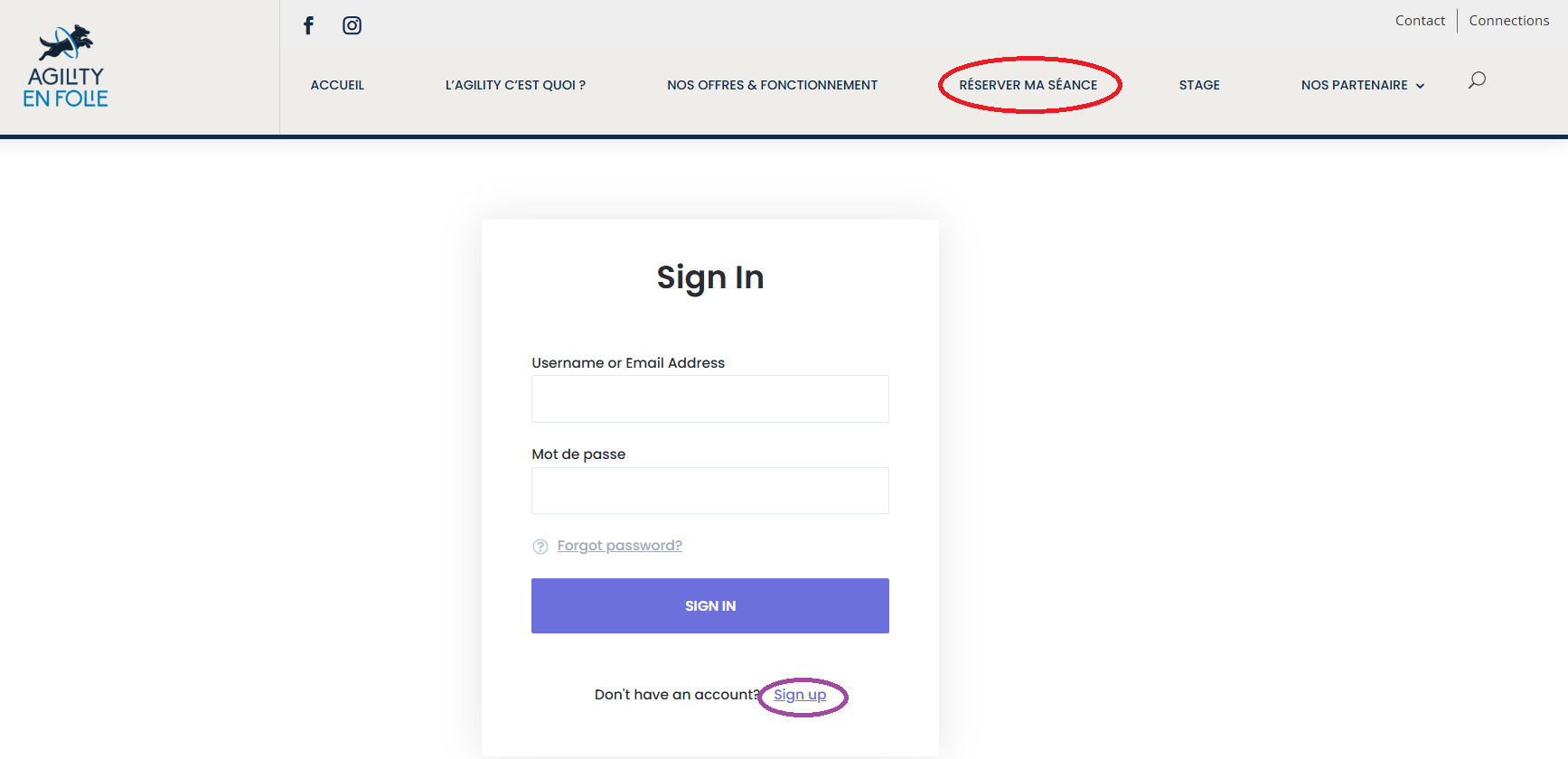
Etape 2 :
- Sélectionnez « Terrain herbe » pour une location simple.
- Sélectionnez « Séminaire / Stage » si vous participez à une session avec un intervenant extérieur.
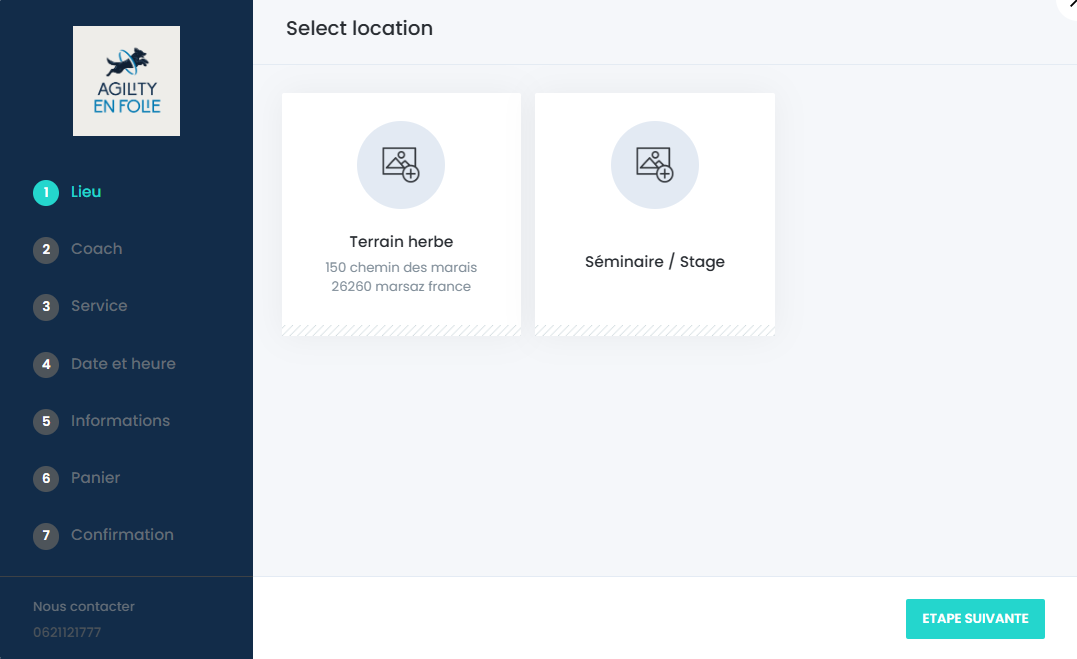
Etape 3 :
- Pour une location simple, sélectionnez « Sans coach ».
-
Pour un stage, sélectionnez le nom de l’intervenant de votre choix.
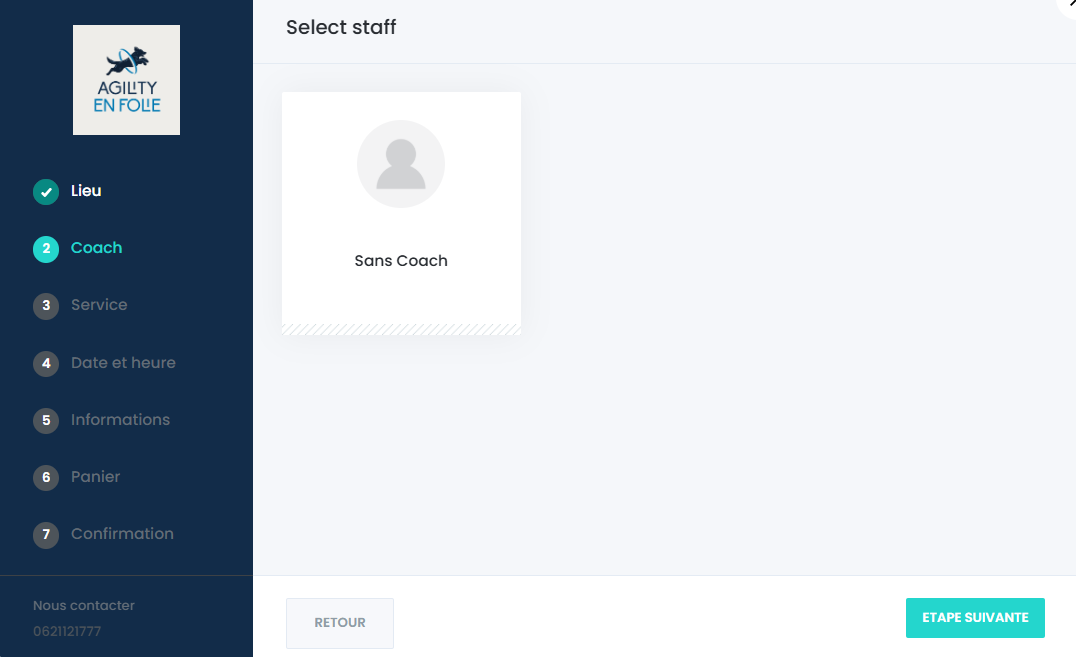
Etape 4 :
- Pour une location simple, sélectionnez soit un pack, soit une location unique (si vous choisissez un pack, rendez-vous directement à l’étape 6).
-
Pour un stage, faites défiler la page jusqu’en bas et sélectionnez « Stage (nom de l’intervenant) ».
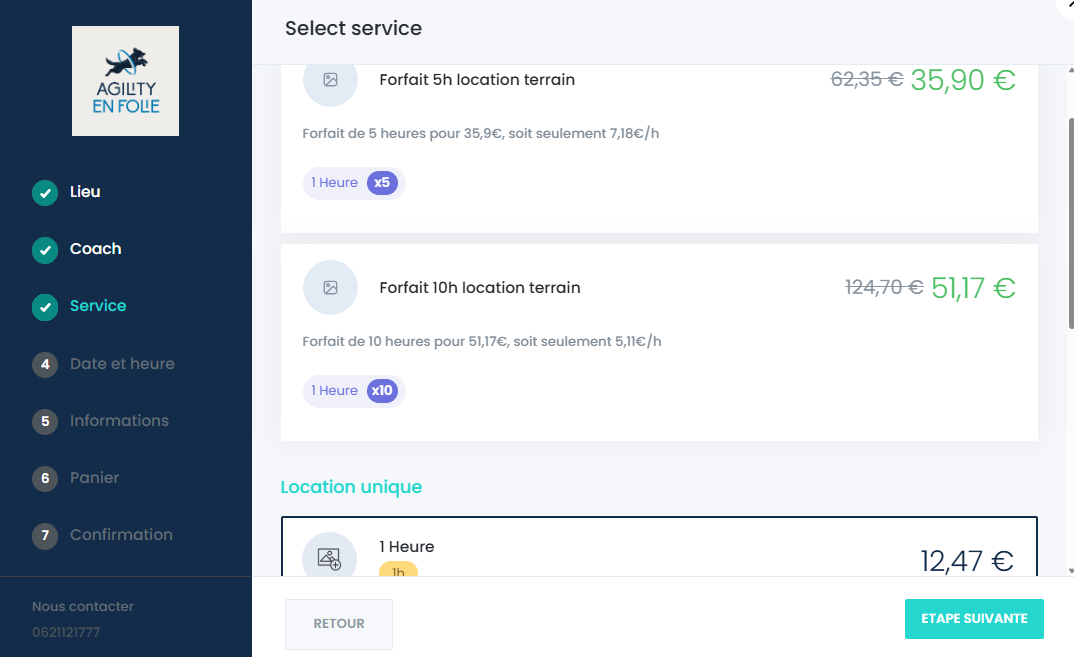
Etape 5 :
- Pour une location simple, choisissez la date et l’heure encore disponibles.
-
Pour un stage, rendez-vous à la date prévue de l’événement, puis sélectionnez un créneau matin, après-midi ou journée, selon les modalités définies par l’intervenant.
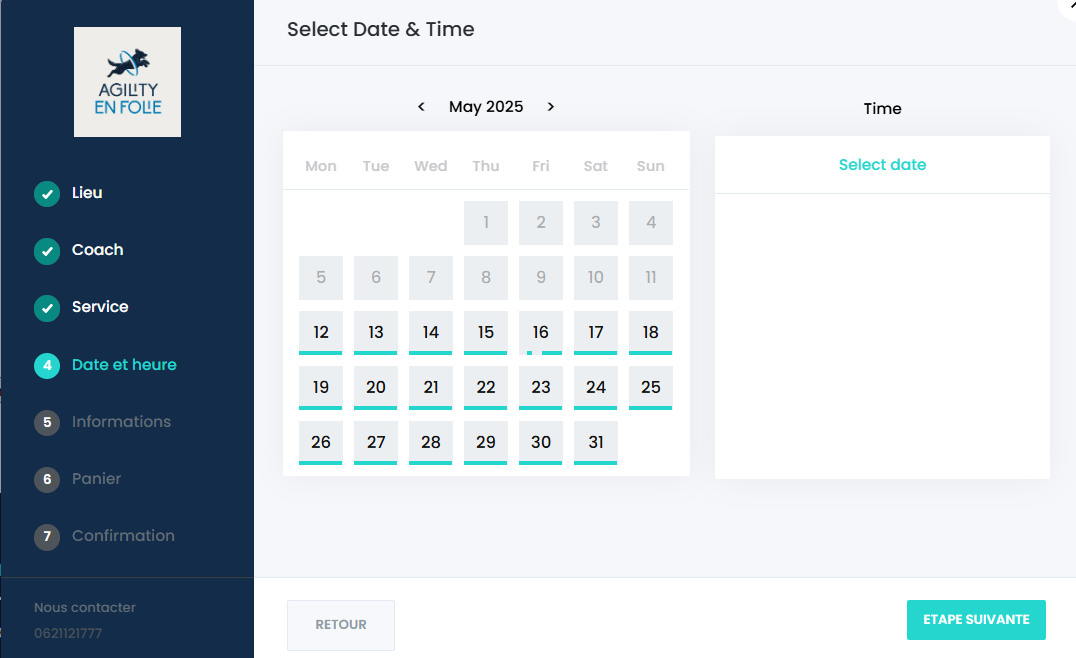
Etape 6 :
- Pour une location simple, remplissez vos informations ou validez-les si elles sont déjà enregistrées.
-
Pour les stages, il peut vous être demandé de renseigner les informations concernant votre compagnon à quatre pattes ainsi que votre niveau.
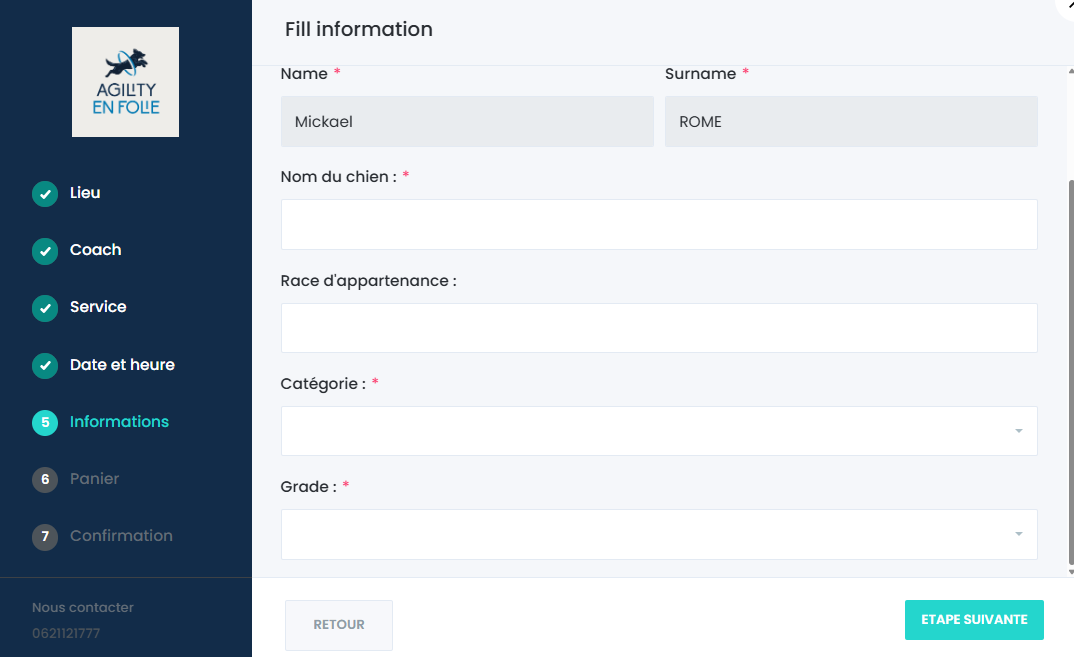
Etape 7 :
- Vous avez une vue d’ensemble de votre panier.
-
Vous pouvez ajouter d’autres locations ou stages en cliquant sur « Ajouter une réservation » (Add new Booking).
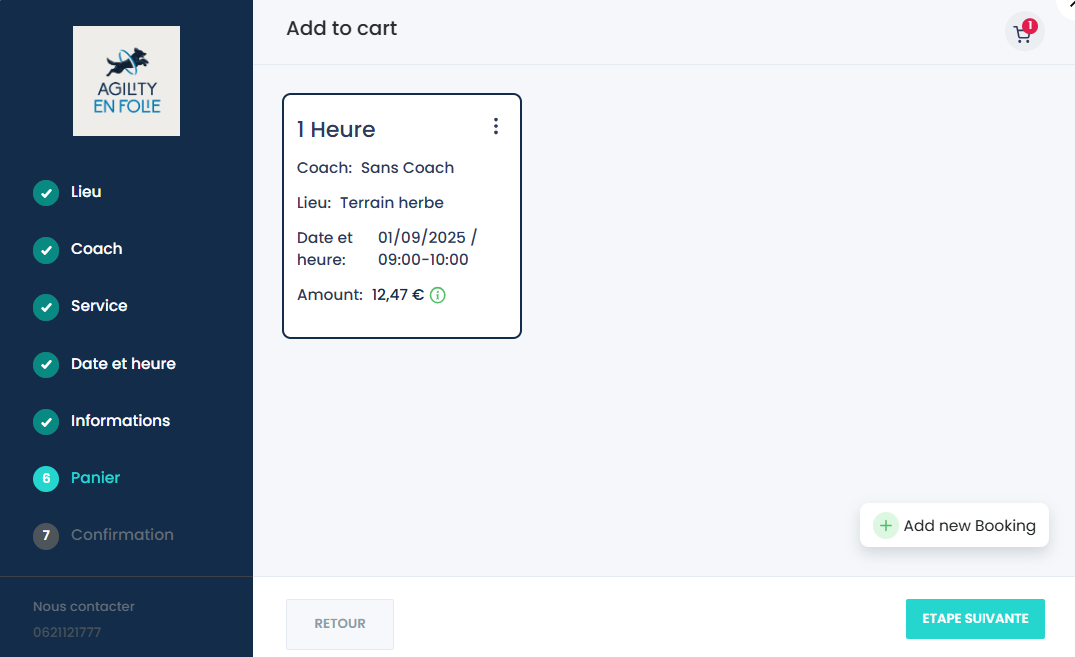
Etape 8 :
- Sélectionnez votre moyen de paiement. Selon les locations ou stages choisis, un seul mode de paiement peut être disponible.
- « Local » correspond au paiement en main propre,
tandis que « Mollie » est notre partenaire de passerelle de paiement sécurisé, offrant plusieurs options telles que carte bancaire, virement, PayPal, etc.
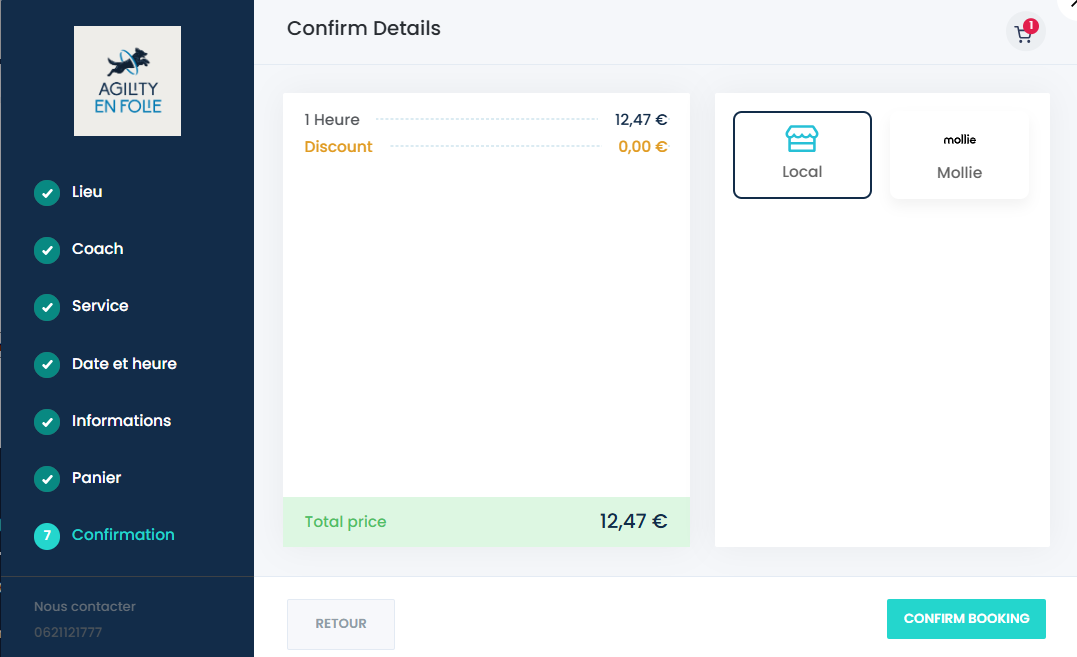
Etape 9 :
- Une fois votre location ou stage payé, vous pouvez accéder à votre espace client en cliquant sur « Espace client » en haut à droite.
Vous y retrouverez toutes vos informations, ainsi que vos locations passées et à venir.

Etape 9 bis : Reservation pack
- Si vous avez choisi un pack comprenant plusieurs locations, rendez-vous dans votre espace client, puis dans la section « Packages » pour consulter le nombre de séances restantes.
- Pour réserver une séance avec votre pack, cliquez sur « Manage package » au même endroit.
- Si aucune séance n’a encore été réservée, une liste vide s’affichera avec le bouton « Schedule now ».
-
En cliquant sur « Schedule now », vous pourrez réserver votre location sans effectuer de paiement.
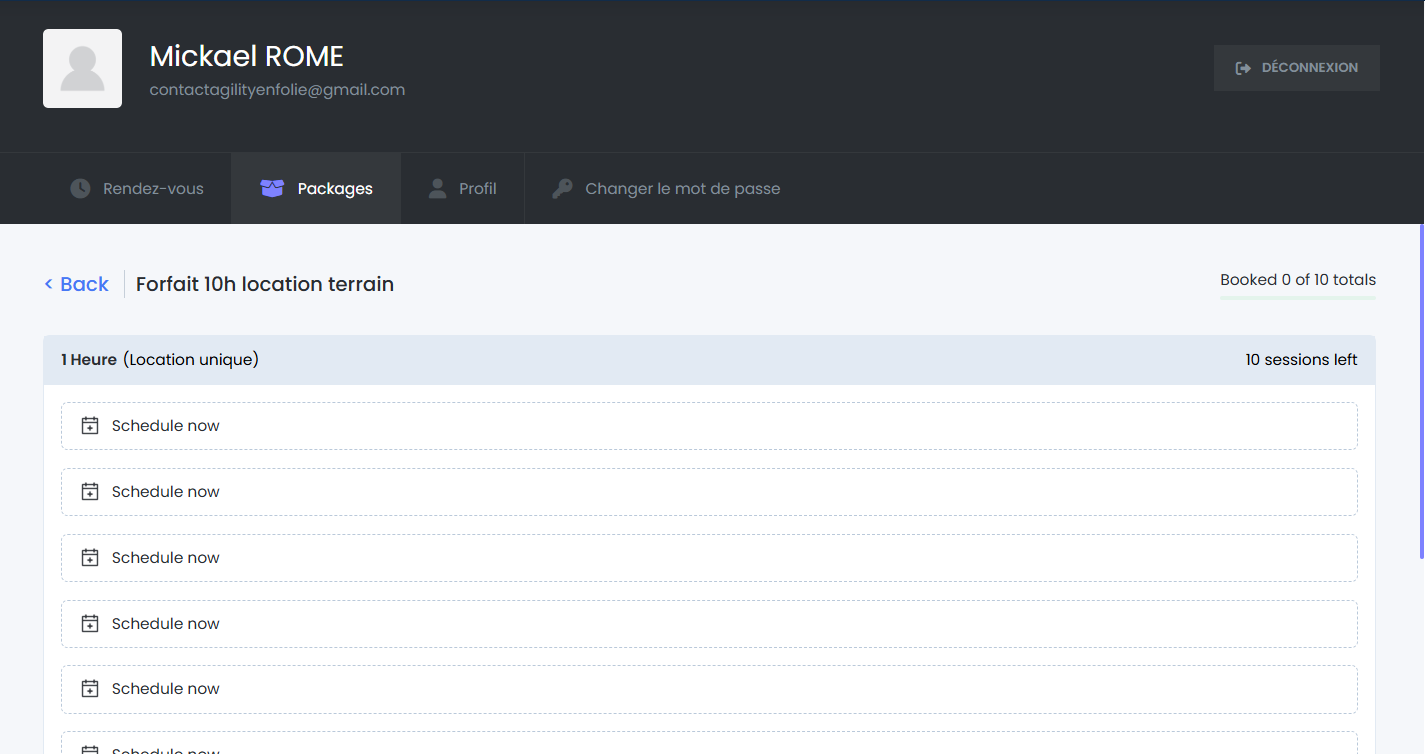
Etape Final :
- Le jour de votre réservation, garez-vous sur le parking prévu à cet effet (près de l’intersection).
- Le premier terrain accessible en libre-service est un terrain d’échauffement.
- Pour accéder au terrain d’entraînement, passez votre badge sur le lecteur ; celui-ci doit s’allumer en vert. Le portillon sera alors déverrouillé pendant toute la durée de votre location, avec une marge de 15 minutes après la fin de votre entraînement.
- L’éclairage du terrain est géré automatiquement : il s’allume lorsqu’une séance est en cours et en fonction de la luminosité ambiante.

